5 problemas comuns do WordPress e como corrigi-los
Publicados: 2023-06-15Como umaplataforma de gerenciamento de conteúdo amplamente utilizada , mundialmente conhecida por sua adaptabilidade e conveniência de uso, o WordPresscontinua sendo uma ferramenta essencial para milhões de proprietários de sites em todo o mundo.
Infelizmente, mas sem surpresa, nenhum software existe sem falhas ou bugs, e o mesmo vale para ele.
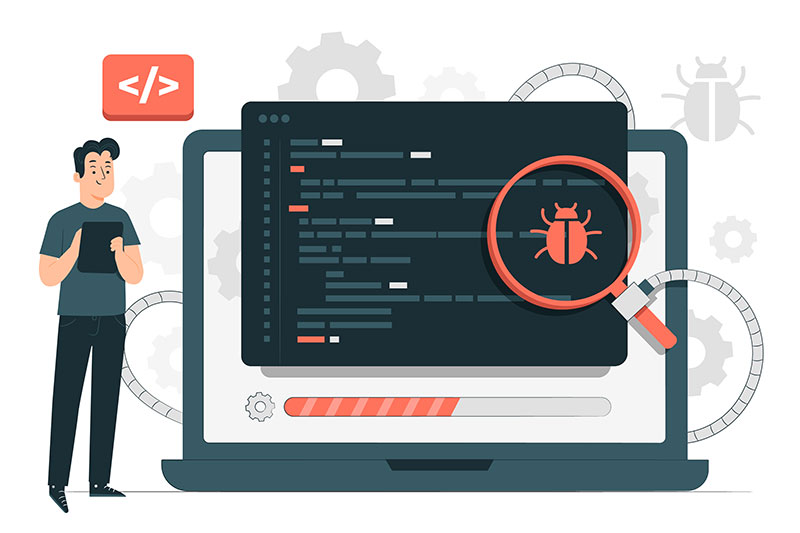
WordPress: como corrigir 5 problemas comuns
Este artigo visa abordar cinco complicações prevalentes que afetam o uso diário do WordPress.
Analisaremos soluções práticas para cada problema passo a passo, minimizando os tempos de inatividade e garantindo uma experiência geral tranquila, sem a necessidade de contratar suporte externo.
1. Tela Branca da Morte (WSOD)
A tela branca da morte é umproblema padrão do WordPress em que a tela inteira fica em branco sem mensagens de erro.
Muitas vezes, causa de muita ansiedade, especialmente entre usuários amadores do WordPress e proprietários de sites , pode ser causada por uma ampla variedade de fatores que precisam ser bem compreendidos.
Isso inclui coisas como plugins incompatíveis, esgotamento da memória devido a uma atualização em andamento ou um tema corrompido, entre outras coisas.
Quando um WSOD é definido para aparecer, ele o faz sem avisos prévios ou mensagens de erro, muitas vezes pegando os usuários completamente desprevenidos.
Felizmente, isso raramente é um problema sério e pode ser resolvido rapidamente, desde que você saiba o que está fazendo. No entanto, requer um pouco de conhecimento técnico, principalmente no uso de clientes FTP ou do gerenciador de arquivos cPanel para solucionar o problema.
– Quanto custa construir um site para o meu negócio?
Aqui estão algumas das soluções que funcionam para a maioria dos casos e podem ajudar a colocar seu site em funcionamento rapidamente:
Desativar plug-ins
Acesse seus arquivos WordPress via FTP ou gerenciador de arquivos, navegue até o diretório “wp-content” e renomeie a pasta “plugins” para algo como “plugins_deactivated”. Isso desativará todos os plugins.
Verifique se o site carrega corretamente. Em caso afirmativo, reative os plug-ins individualmente para identificar os problemáticos.
Este é um processo demorado, mas é crucial que você o siga, a fim de restringir o plug-in à raiz do problema.
Alternar para um tema padrão
Se o problema persistir, acesse seus arquivos do WordPress e vá para o diretório “wp-content/themes”. Renomeie sua pasta de tema ativo para outra coisa, forçando o WordPress a mudar para um tema padrão.
Se o site carregar depois que isso for feito, o problema provavelmente está no seu tema anterior e você deve entrar em contato com o desenvolvedor para obter suporte ou encontrar uma alternativa.
Muitas vezes, o problema não é tanto com o tema, mas sim com a forma como você o está instalando.
Com a maioria dos temas modernos sendo totalmente carregados com um extenso conjunto de funcionalidades, certifique-se de seguir as instruções antes de fazer o upload e instalar imediatamente.
Aumentar Limite de Memória
Se nenhuma das etapas acima resolver o problema, acesse os arquivos de instalação do WordPress e localize o arquivo “wp-config.php”.
Adicione a seguinte linha antes de “/* Isso é tudo, pare de editar! Feliz blogging. */" Comente:
define('WP_MEMORY_LIMIT', '256M');
Isso aumenta o limite de memória para 256 MB, o quepode solucionar problemas relacionados à memória , que estão entre as principais causas do WSOD.
– Passo a passo para criar um blog
2. Problemas de compatibilidade de plugins
Os plug-ins do WordPress aprimoram a funcionalidade, mas às vezes entram em conflito entre si ou com o núcleo do WordPress, levando a erros ou travamentos do site.
Há uma grande variedade de erros e sintomas que podem ser causados como resultado disso, mas as soluções para todos são semelhantes às discutidas acima, desativando e reativando plug-ins um após o outro para ver exatamente onde está o problema.
Na maioria das vezes, esse é outro problema de atualização em andamento e, portanto, requer etapas semelhantes discutidas acima.
As soluções incluem:
Atualizar plugins e temas
Certifique-se de que todos os plugins e temas estejam atualizados. Os desenvolvedores geralmente lançam atualizações para resolver problemas de compatibilidade e correções de bugs.
É, no entanto, lamentável que essas mesmas atualizações possam estragar seu site, dando origem a problemas de desempenho ou, pior ainda, à temida tela branca da morte (WSOD).
É por isso que, embora seja bom manter os temas e plugins atualizados, é melhor ficar com as atualizações manuais em vez das automáticas.
Como no primeiro caso, os usuários podem consultar o desempenho das versões mais recentes e atrasar as atualizações caso algum bug seja relatado por outros usuários.
Desativar e reativar plug-ins
Desative todos os plugins e verifique se o problema foi resolvido. Em seguida, reative cada plug-in um por um, testando o site após cada ativação.
Isso ajuda a identificar o plug-in problemático. Uma vez identificado, você pode entrar em contato com o desenvolvedor do plug-in para obter suporte ou procurar um plug-in alternativo com funcionalidade semelhante.
3. Desempenho lento do site
Tempos de carregamento lentos podem frustrar os visitantes e afetar as classificações do mecanismo de pesquisa e , por mais versátil e poderoso que um site WordPress possa ser, o desempenho é uma área em que continua a ficar atrás de seus pares.
– 12 dicas práticas de SEO para iniciantes
Causas comuns de sites WordPress lentos incluem plug-ins excessivos, imagens grandes, hospedagem ruim ou software desatualizado , entre uma série de outros fatores.

Felizmente, houve muitas inovações a esse respeito, com vários plug-ins e serviços especialmente voltados para resolver os problemas de desempenho dos sites WordPress. Incluímos algumas dessas soluções cruciais abaixo.
Otimizar Imagens
Compacte imagens usando ferramentas como Photoshop, TinyPNG ou plug-ins como Smush ou EWWW Image Optimizer. Além disso, considere as técnicas de carregamento lento para carregar imagens somente quando necessário.
Postagens pesadas de imagens causam muitos problemas de desempenho e, ao usar os plug-ins acima e abordar essas preocupações, a maioria dos sites WordPress pode experimentar um salto monumental em velocidade e desempenho.
Minimizar CSS e JavaScript
Reduza o tamanho dos arquivos minimizando os arquivos CSS e JavaScript usando plug-ins como Autoptimize ou W3 Total Cache.
CSS e Javascript adicionam muitas funcionalidades, mas os desenvolvedores de temas do WordPress tendem a exagerar com eles e, como tal, reduzir esses arquivos agrega muito valor em termos de melhoria de desempenho.
Escolha um provedor de hospedagem confiável
Isso pode ser de conhecimento comum até agora, mas nem todos os provedores de hospedagem são iguais. Mesmo que eles anunciem especificações, recursos e configurações semelhantes, o principal diferenciador geralmente está no que eles não mencionam.
Certifique-se de que seu provedor de hospedagem oferece recursos adequados e desempenho do servidor .Considere a hospedagem gerenciada do WordPress para velocidade e segurança otimizadas, juntamente com serviços de suporte especializados.
4. Problemas de segurança do WordPress
Os sites do WordPress podem se tornar alvos de hackers se não forem devidamente protegidos.
Problemas de segurança comuns incluem senhas fracas, software desatualizado, plugins/temas inseguros e acesso não autorizado.
Dada anatureza aberta do WordPress, com milhões de desenvolvedores contribuindo com temas e plugins de todo o mundo, as vulnerabilidades são parte integrante do negócio.
Como resultado, os sites WordPress geralmente correm um risco maior de serem invadidos, especialmente quando os proprietários não cumprem a devida diligência necessária quando se trata de instalar temas e plugins.
Para evitar isso:
- Use senhas fortes: escolha senhas complexas e altere-as regularmente.Utilize um gerenciador de senhas para armazenar e gerar senhas seguras. Embora os ataques de força bruta sejam difíceis de executar com algumas das proteções inerentes do WordPress, a engenharia social básica, no entanto, é muito possível ao usar senhas fracas.
- Mantenha o WordPress atualizado: atualize regularmente o núcleo, os temas e os plug-ins do WordPress para corrigir vulnerabilidades de segurança.Você pode considerar habilitar as atualizações automáticas, mas isso novamente traz seus próprios riscos, pois as atualizações automatizadas podem desencadear facilmente outros bugs ou criar vulnerabilidades próprias.
- Use plug-ins de segurança: instale plug-ins de segurança como Wordfence, Sucuri ou iThemes Security para adicionar uma camada extra de proteção.Esses plug-ins oferecem recursos como firewalls, verificação de malware e proteção de login.
- Implemente a autenticação de dois fatores (2FA): ative o 2FA para o seu login do WordPress para adicionar uma camada extra de segurança.Plugins como Google Authenticator ou Authy podem ser usados para configurar 2FA. Isso por si só protege seu site de uma ampla gama de estratégias usadas por hackers e agentes sem escrúpulos.
- Backups regulares: faça backups regulares do seu site WordPress para garantir que você tenha um ponto de restauração limpo em caso de violação de segurança.Use plugins como UpdraftPlus ou BackupBuddy para backups automatizados.
– A importância de equilibrar inovação de marketing com segurança avançada
5. Erro ao estabelecer conexão com o banco de dados
Este erro ocorre quando o WordPress não consegue estabelecer uma conexão com o banco de dados. Credenciais de banco de dados incorretas, problemas de servidor ou arquivos corrompidos podem causar isso.
As soluções incluem:
- Verifique as credenciais do banco de dados : Abra o arquivo “wp-config.php” e verifique se o nome do banco de dados, nome de usuário, senha e host estão corretos.Certifique-se de que correspondam às credenciais fornecidas pelo seu provedor de hospedagem.
- Reparar o banco de dados: Acesse o painel de controle da sua hospedagem ou use uma ferramenta como phpMyAdmin para reparar o banco de dados do WordPress.Procure a tabela “wp_options” e clique em “Repair” ou “Optimize” para corrigir quaisquer problemas.
- Entre em contato com seu provedor de hospedagem: se as etapas acima não resolverem o problema, entre em contato com seu provedor de hospedagem para obter assistência.Eles podem verificar se algum problema do lado do servidor está causando o problema de conexão com o banco de dados.
Use o WordPress para expandir seu negócio online
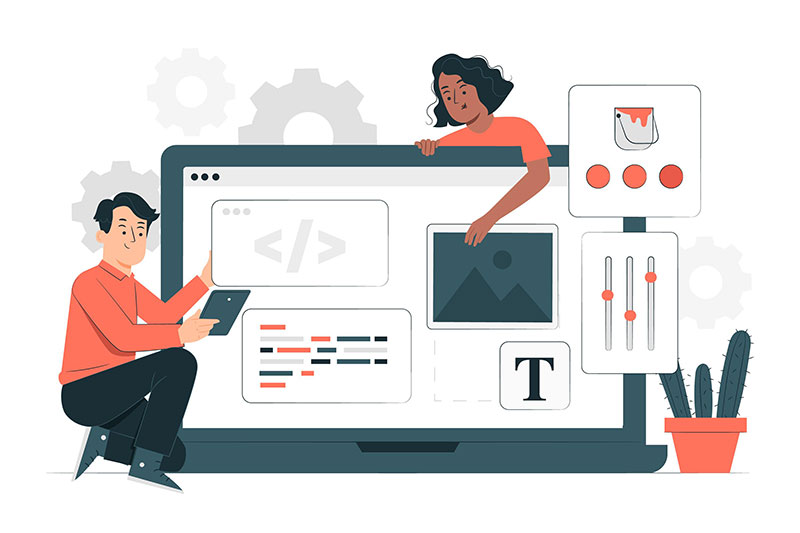
O WordPress, uma plataforma amplamente utilizada , pode encontrar problemas comuns que podem afetar sua funcionalidade e desempenho.
Ao entender e solucionar esses problemas com eficácia, você pode garantir o bom funcionamento do seu site ou blog WordPress.
– Como direcionar tráfego para seu site usando um blog
Os blogs são uma ótima maneira de melhorar seu alcance online e construir relacionamentos duradouros com seus clientes.
Quanto mais conteúdo você produzir ao longo do tempo, mais oportunidades terá para alcançar novos leads e influenciar mais conversões.
O Coursify.me é uma plataforma de hospedagem totalmente dinâmica e personalizável que oferece suporte e recursos para quem deseja criar, promover e vender cursos online.
Presente em mais de 60 países, o Coursify.me é a solução perfeita para você ter seu próprio negócio.
– Aprenda a vender cursos online
Acesse nosso site , teste a plataforma e saiba porque somos a melhor opção para você.
